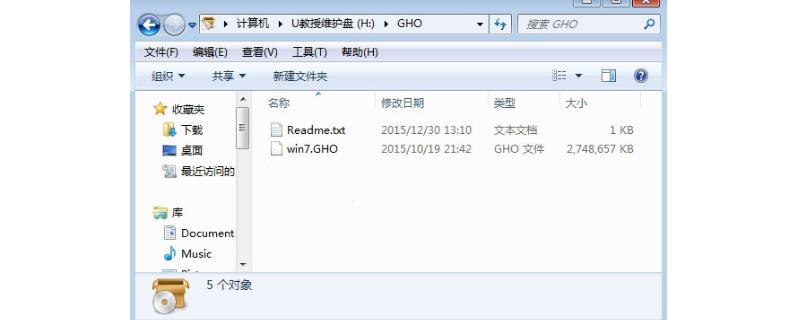0 点评

dwg文件怎么打开
第一步:我们可以下载一款专门看DWG文件的软件,在网上就可以搜索到,下载安装之后就可以轻松地打开了。
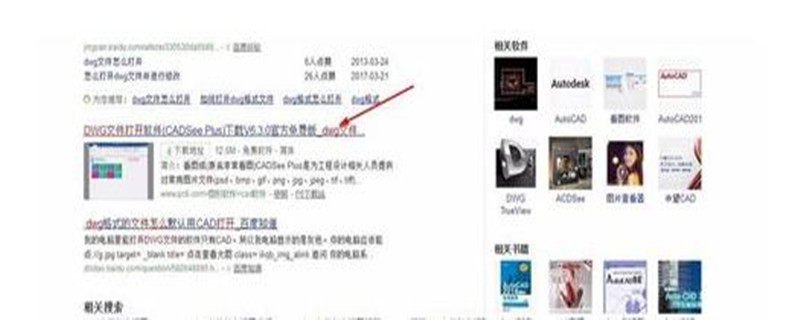

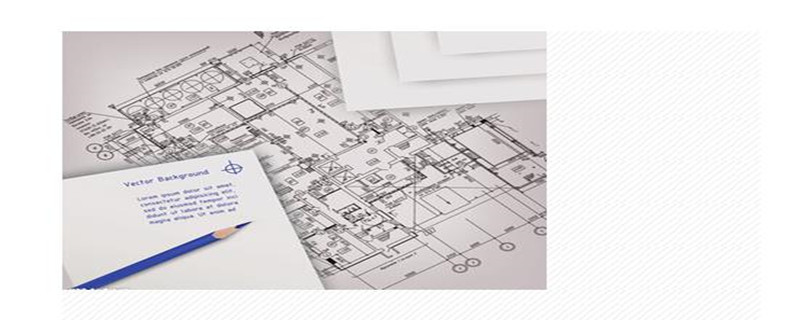

路由器忘记密码怎么办
第一步:在路由器网线口一侧,用牙签按住reset按钮,需要持续几秒后会看到所有指示灯同时闪亮,表示重置成功.
第二步:重置成功后在电脑上重新登录路由器,密码已变为初始密码,
第三步:登陆成功后进入“系统工具”--“修改登陆口令”,按照提示进行修改密码。
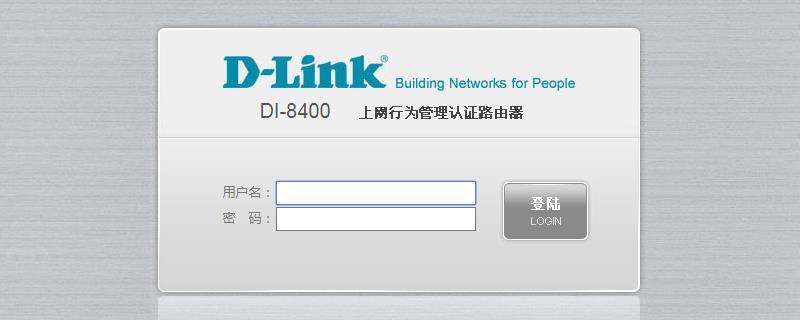

excel隐藏的列怎么显示
1.最直接的办法就是鼠标移动到两列之间,会出现分开的箭头符号,向右一列一列的拉出来就会显示出来;

2.上面的方法是针对隐藏的列比较少的时候这样操作会简单些,但在隐藏的列比较多的时候可以选中 隐藏列两边的列,即从隐藏列的前一列选至隐藏列的后一列,右键单击后选择“取消隐藏”,这样中间隐藏的列就都出来了。
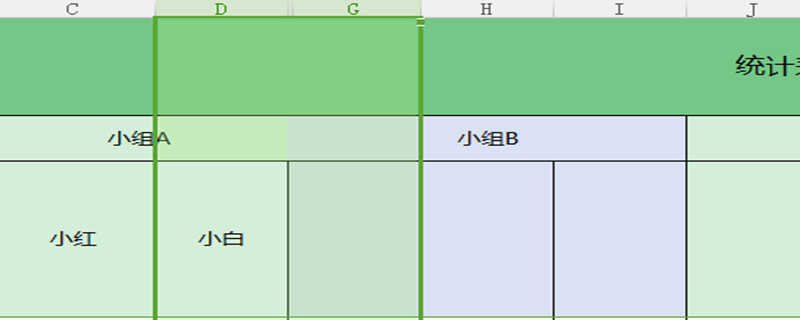

电脑登录密码忘记了怎么办
第一步:按住键盘中的ctrl"+"alt+U",可以跳过输入密码的过程,直接点击确定即可,
第二步:之后打开菜单中的“控制面板”,
第三步:找到“用户账户”按钮,用鼠标左键单击打开用户账户,
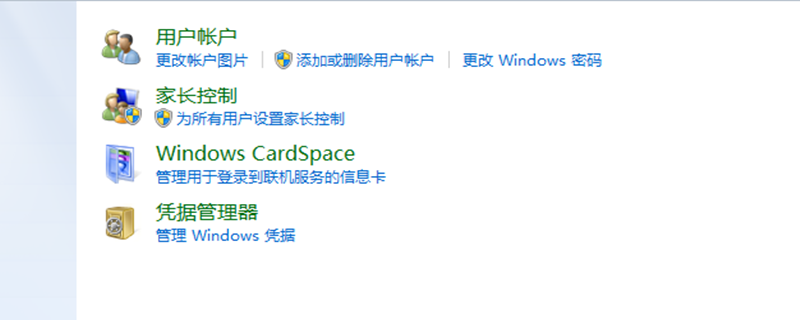
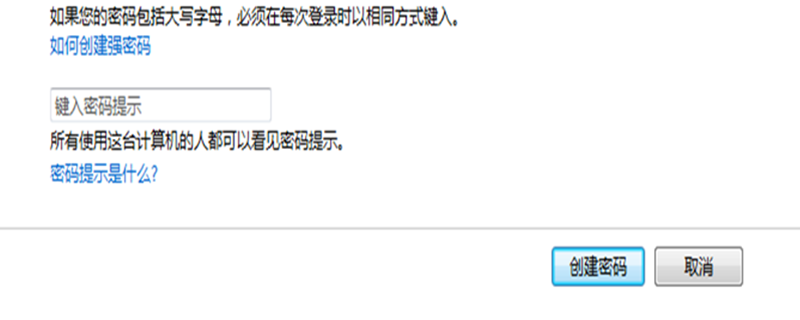

笔记本怎么重装系统
重装准备:4G左右U盘,使用U教授制作U盘PE启动盘
重装步骤如下:
第一步:首先将U盘做成PE启动盘,把笔记本系统镜像的gho文件解压到U盘GHO目录